电脑系统规格不足怎么办,电脑系统太小怎么办
1.操作系统资源不足怎么办(系统资源不足怎么办?)
2.Win10电脑系统盘剩余空间不足导致无法更新升级怎么办
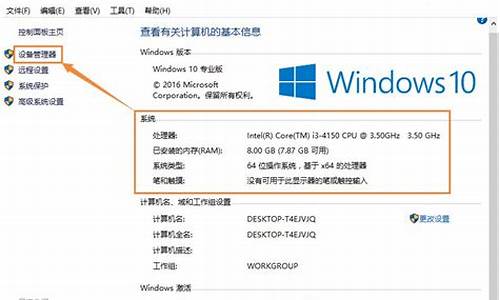
解决内存不足六步曲
当你在Windows中纵横驰骋时,是否遇到过“内存不足”的错误提示信息,而不能运行程序或完成所需操作的情况?此时,愿下述的六种方法能为你解燃眉之急。
一、剪贴板占用太多的内存
剪贴板是内存中的一块临时区域,用以存放从程序复制来的对象(如文本或图形)。如果剪贴板中现存放的是一幅图画或相当篇幅的一段文本,则占用相当大的内存,可能导致内存不足。解决方法就是清除剪贴板中的内容,具体过程是:
1、单击“开始”,指向“程序”,指向“附件”,指向“系统工具”,单击“剪贴板查看程序”,打开“剪贴板查看程序”窗口(如图2)。
2、单击“编辑”菜单中的“删除”命令,系统弹出“清除剪贴板”对话框,单击“是”按钮。
3、单击“文件”菜单中的“退出”命令,关闭“剪贴板查看程序”窗口。
二、运行的程序太多
运行的程序太多,会引起内存资源的枯竭。这分为两种情况,一是在启动Windows后,用户运行的程序太多,或者在同一程序如Word中同时打开的文档过多,就可能引发内存不足,从而没有足够的内存运行其它程序或在程序中完成某一操作。解决的方法是退出当前未使用的程序、关闭当前文档外的所有文档,或者重新启动计算机。
另一种情况是在启动Windows时自动运行的程序太多。如果在启动Windows时自动运行的程序太多,那么即使重新启动计算机,也将没有足够的内存用于运行其它程序。以下的方法可以确定自动运行的程序是否太多,具体过程是:
1、单击“开始”菜单中的“运行”命令,系统弹出“运行”对话框,在“打开”框中键入“Msconfig”,单击“确定”按钮,打开“系统配置实用程序”窗口。
2、选择“常规”选项卡,选中“选择性启动”复选钮,清除“处理Win.ini文件”和“装载启动组项目”复选框(如图3)。
3、单击“确定”按钮,当系统提示重新启动计算机时,请单击“是”按钮。
此时,如果内存不足的问题已经解决,就可以将计算机设置为启动时不打开任何程序,方法是:
(1)在Msconfig中设置为“正常启动”,具体过程是:
A、打开“系统配置实用程序”窗口,选择“常规”选项卡;
B、选中“正常启动”复选钮,单击“确定”按钮;
C、当系统提示重新启动计算机时,单击“是”按钮。
(2)删除“启动”文件夹中的快捷方式,具体过程是:
A、单击“开始”,指向“设置”,然后单击“任务栏和开始菜单”,系统弹出“任务栏 属性”对话框;
B、选择“开始菜单程序”选项卡(如图4),单击“删除”按钮,系统弹出“删除快捷方式/文件夹”对话框;
C、在列表框中找到“启动”文件夹,单击其前的加号“+”(如果“启动”文件夹前没有加号,则表明没有设置为自动运行的程序,单击“关闭”按钮即可),以显示设置为自动运行的程序列表;
D、单击“启动”文件夹中的一个快捷方式,然后单击“删除”按钮(如图5)。此操作将从“开始”菜单中删除快捷方式,但并不从硬盘中删除相应的程序。对于“启动”文件夹中的要删除的每一个快捷方式,重复此步骤;
E、单击“关闭”按钮,关闭“删除快捷方式/文件夹”对话框;
F、单击“确定”按钮,关闭“任务栏 属性”对话框。
(3)禁用从Win.ini文件加载的所有程序,具体过程是:
A、打开“系统配置实用程序”窗口,选择“Win.ini”选项卡;
B、双击“〔Windows〕”,清除“Load=”和“Run=”复选框(如图6);
C、单击“确定”按钮。
三、硬盘空闲空间不足
Windows以虚拟内存分页文件(Win386.swp)的格式使用硬盘空间,以模拟RAM(Random Access Memory的缩写,随机存储器,内存的一种)。如果硬盘中没有足够的可用空间用于虚拟内存分页文件,则会引起内存不足的错误。Windows虚拟内存分页文件Win386.swp(该文件保存在c:\Windows文件夹中)所在的驱动器最少需要的空闲空间就是该文件的大小。如果硬盘空闲空间不足,请增加磁盘可用空间,有三种方法:
1、清理磁盘。具体过程是:
(1)单击“开始”,指向“程序”,指向“附件”,指向“系统工具”,单击“磁盘清理程序”,系统弹出“选择驱动器”对话框。
(2)单击“驱动器”下拉列表框右边的下三角箭头,选择要清理的磁盘,然后单击“确定”按钮(如图7)。稍候,系统弹出“磁盘清理程序”对话框。
(3)在“要删除的文件”框中,复选要删除的文件类型(其后的数字是该类文件所占用的磁盘空间量),单击“确定”按钮(如图8)。
2、从磁盘中删除过期的不需要的文件。
3、删除从未使用过的文件。
四、让Windows管理虚拟内存
如果你的机器没有设置为让Windows管理虚拟内存,则启动计算机时可能会有问题,计算机可能无法正常工作,也可能收到“内存不足”的消息,或在运行某程序时出现相同的错误消息。设置让Windows管理虚拟内存的具体过程是:
1、单击“开始”,指向“设置”,单击“控制面板”,打开“控制面板”窗口。
2、双击“系统”,系统弹出“系统 属性”对话框中,单击“性能”选项卡,然后单击“虚拟内存”按钮(如图9),系统弹出“虚拟内存”对话框。
3、选中“让Windows管理虚拟内存设置—推荐”复选钮,单击“确定”按钮(如图10)。
4、单击“确定”按钮,关闭“系统 属性”对话框。
五、程序毁坏或病毒作怪
如果某个程序文件被毁坏,则可能导致内存问题。程序损坏后,我们只能删除并重新安装该程序。
如你的电脑感染了电脑病毒,同样可能引起内存不足的错误,导致程序不能运行。这时使用最新的防病毒软件查杀病毒后,内存不足的问题自然也就解决了。
六、请专业人员处理
如果你做了上述五项工作,内存不足的问题仍未解决,那就请你与系统管理员联系,寻求帮助。
1、检查C盘是否空间已满
2、到系统属性里检查虚拟内存设置,如果为内存的2倍以上就没问题。
3、如果以上2种都正常,就要查毒了。
一般windows默认下,虚拟内存最小值应为实际内存的1.5倍,最大值则为实际内存的3倍。
一般应用的话,windows默认的虚拟内存是够用,如果是运行那些比较吃内存的程序内存吃紧,就要适当加大虚拟内存(特别是在XP系统下),再不行就要考虑加大实际内存容量了!:em9
大家知道,系统内存的容量总是很有限的;尽管通过设置适当的虚拟内存,可以有效缓解系统内存不足的现象,可是系统内存资源总是会有被消耗完的时候。一般情况下,系统内存资源被消耗30%左右时,计算机运行速度就会明显下降,此时你就必须想办法对内存采取各种优化措施。为了能够确保内存优化及时到位,就必须要对系统内存容量的变化进行即时监视。要监视系统内存的变化,比较简单的方法,就是用鼠标右键单击系统任务栏,从弹出的快捷菜单中,执行“任务管理器”命令;接着单击“任务管理器”窗口中的“性能”标签,在弹出的图1标签页面中,就能查看到当前系统内存的容量大小了。
剪贴内容,及时清除
每次执行复制、剪切操作时,被复制或被剪切的内容都会临时保存到系统内存中,倘若你复制的内容是一张图象或者是容量较大的内容的话,系统内存空间就会被占用不少,那么系统自身所能获得的内存容量将非常有限。为了能够消除系统内存不足的现象,你应该及时将剪贴板中的无效文件或图像清除掉。在清除剪贴板中的大容量信息时,可以按照如下步骤来进行:
依次单击“开始”/“程序”/“附件”/“系统工具”选项,从弹出的下拉菜单中执行“剪贴板查看程序”命令,在随后出现的“剪贴板查看程序”窗口中,单击菜单栏中的“编辑”选项,再单击下拉菜单中的“删除”选项,这样系统就能自动将保存在内存临时存储区域中的剪贴板内容清除了,那么系统的内存空间就会释放出来。
点击看虚拟内存及优化方法
打开 计算机管理(本地)。
在控制台树中,右键单击“计算机管理(本地)”,然后单击“属性”。
单击“高级”选项卡上的“性能选项”,然后在“虚拟内存”下面单击“更改”。
在“驱动器”列表中,单击包含要更改的页面文件的驱动器。
在“所选驱动器的页面文件大小”下面的“初始大小 (MB)”或“最大值 (MB)”框中以兆字节为单位键入新的页面文件大小,然后单击“设置”。
如果减少页面文件设置的最小值或最大值,则必须重新启动计算机来查看改动效果。增大通常不要求重新启动计算机。
为获得最佳性能,请将初始大小设成低于“所有驱动器上页面文件大小的总数”下的推荐大小。推荐大小等于系统随机存取存储器 (RAM) 数量的 1.5 倍。
通常,尽管日常使用需要大量内存的程序可能会增加页面文件的大小,但应当将页面文件保留为推荐大小。
要删除页面文件,请将初始大小和最大值都设为零。
如何设置虚拟内存 (微笑) 2004-7-14 17:01
1、虚拟内存的作用
内存在计算机中的作用很大,电脑中所有运行的程序都需要经过内存来执行,如果执行的程序很大或很多,就会导致内存消耗殆尽。为了解决这个问题,Windows中运用了虚拟内存技术,即拿出一部分硬盘空间来充当内存使用,当内存占用完时,电脑就会自动调用硬盘来充当内存,以缓解内存的紧张。举一个例子来说,如果电脑只有128MB物理内存的话,当读取一个容量为200MB的文件时,就必须要用到比较大的虚拟内存,文件被内存读取之后就会先储存到虚拟内存,等待内存把文件全部储存到虚拟内存之后,跟着就会把虚拟内里储存的文件释放到原来的安装目录里了。下面,就让我们一起来看看如何对虚拟内存进行设置吧。
2、虚拟内存的设置
对于虚拟内存主要设置两点,即内存大小和分页位置,内存大小就是设置虚拟内存最小为多少和最大为多少;而分页位置则是设置虚拟内存应使用那个分区中的硬盘空间。对于内存大小的设置,如何得到最小值和最大值呢?你可以通过下面的方法获得:选择“开始→程序→附件→系统工具→系统监视器”(如果系统工具中没有,可以通过“添加/删除程序”中的Windows安装程序进行安装)打开系统监视器,然后选择“编辑→添加项目”,在“类型”项中选择“内存管理程序”,在右侧的列表选择“交换文件大小”。这样随着你的操作,会显示出交换文件值的波动情况,你可以把经常要使用到的程序打开,然后对它们进行使用,这时查看一下系统监视器中的表现值,由于用户每次使用电脑时的情况都不尽相同,因此,最好能够通过较长时间对交换文件进行监视来找出最符合您的交换文件的数值,这样才能保证系统性能稳定以及保持在最佳的状态。
找出最合适的范围值后,在设置虚拟内存时,用鼠标右键点击“我的电脑”,选择“属性”,弹出系统属性窗口,选择“性能”标签,点击下面“虚拟内存”按钮,弹出虚拟内存设置窗口,点击“用户自己指定虚拟内存设置”单选按钮,“硬盘”选较大剩余空间的分区,然后在“最小值”和“最大值”文本框中输入合适的范围值。如果您感觉使用系统监视器来获得最大和最小值有些麻烦的话,这里完全可以选择“让Windows管理虚拟内存设置”。
3、调整分页位置
Windows 9x的虚拟内存分页位置,其实就是保存在C盘根目录下的一个虚拟内存文件(也称为交换文件)Win386.swp,它的存放位置可以是任何一个分区,如果系统盘C容量有限,我们可以把Win386.swp调到别的分区中,方法是在记事本中打开System.ini(C:\Windows下)文件,在[386Enh]小节中,将“PagingDrive=C:WindowsWin
386.swp”,改为其他分区的路径,如将交换文件放在D:中,则改为“PagingDrive=D:Win386.swp”,如没有上述语句可以直接键入即可。
而对于使用Windows 2000和Windows XP的,可以选择“控制面板→系统→高级→性能”中的“设置→高级→更改”,打开虚拟内存设置窗口,在驱动器[卷标]中默认选择的是系统所在的分区,如果想更改到其他分区中,首先要把原先的分区设置为无分页文件,然后再选择其他分区。
操作系统资源不足怎么办(系统资源不足怎么办?)
解决“内存不足”的办法9则
一、剪贴板占用了太多的内存
实际上,剪贴板是内存中的一块临时区域,当你在程序中使用了“复制”或“剪切”命令后,Windows将把复制或剪切的内容及其格式等信息暂时存储在剪贴板上,以供“粘贴”使用。如果当前剪贴板中存放的是一幅图画,则剪贴板就占用了不少的内存。这时,请按下述步骤清除剪贴板中的内容,释放其占用的内存资源:
1.单击“开始”,指向“程序”或“所有程序”,指向“附件”,指向“系统工具”,然后单击“剪贴板查看程序”,打开“剪贴板查看程序”窗口。2.在“编辑”菜单上,单击“删除”命令。3.关闭“剪贴板查看程序”窗口。
为了与Microsoft Office程序提供的多重剪贴板相区分,上述所说的剪贴板,常被我们称为系统剪贴板。如果你正在使用Micros OftOffice程序,而且使用了其多重剪贴板功能,那么你应清空“Office剪贴板”上的项目,方法是:在“Office剪贴板”任务窗格(OfficeXP)或工具栏(Office2000)上,单击“全部清空”或“清空‘剪贴板’”。当清空“Office剪贴板”时,系统剪贴板也将同时被清空
二、打开的程序太多
如果同时打开的文档过多或者运行的程序过多,就没有足够的内存运行其他程序。这时,对于多文档界面(MDl)程序,如Word、Excel等,请关闭当前文档外的所有文档,并退出当前未使用的程序,然后或许你就能够继续执行因“内存不足”而被中断的任务。
三、重新启动计算机
如果只退出程序,并不重新启动计算机,程序可能无法将内存资源归还给系统。请重新启动计算机以释放系统资源,然后再次运行程序或执行被中断的任务。
四、自动运行的程序太多
如果在启动Windows时自动运行的程序太多,那么,即使重新启动计算机,也没足够的内存用来运行其它程序。
(一)确定设置为自动运行的程序是否太多
1.单击“开始”,然后单击“运行”。
2.在“打开”框中,键入“Msconfig”,单击“确定”按钮,打开“系统配置实用程序”窗口。
3.单击“常规”选项卡,选中“选择性启动”复选钮,清除“处理Win.ini文件”复选框和“加载启动组项目”复选框。
4.单击“确定”按钮,当系统提示重新启动计算机时,请单击“是”按钮。
重新启动电脑后,如果内存不足的问题已经解决,你就可以将计算机配置为启动时不打开任何程序。
(二)配置计算机不自动打开任何程序
1.恢复在Msconfig中所作的更改,方法是:在“系统配置实用程序”窗口,单击“常规”选项卡,选择“正常启动”,单击“确定”按钮,然后重新启动计算机。
2.删除“启动”文件夹中的所有快捷方式
①单击“开始”,指向“设置”,然后单击“任务栏和开始菜单”,系统弹出“任务栏属性”对话框。
②单击“开始菜单程序”选项卡,单击“删除”按钮。
③单击“启动”文件夹旁的加号,以显示设置为自动运行的程序列表。如果“启动”文件夹旁没有加号“+”,则表明没有设置为自动运行的程序,请单击“关闭”按钮以终止此过程。
④单击“启动”文件夹中的每个快捷方式,然后单击“删除”按钮。此操作将从“开始”菜单中删除快捷方式,但并不从硬盘中删除相应的程序。对于“启动”文件夹中的每个快捷方式,重复该步骤。
⑤单击“关闭”按钮。
⑥单击“确定”按钮。
3.禁用从Win.ini文件加载的所有程序
①如上所述打开“系统配置实用程序”窗口。
②单击“Win.ini”选项卡,双击“[windows]”,然后清除“Load=”和“Run=”复选框。
③单击“确定”按钮,当系统提示重新启动计算机时,请单击“是”按钮。
五、让Windows管理虚拟内存设置
如果没有设置让Windows管理虚拟内存或者禁用虚拟内存,那么计算机可能无法正常工作,也可能收到“内存不足”的消息,或在运行某程序时出现相同的错误消息。
1.单击“开始”,单击“设置”,单击“控制面板”,然后双击“系统”。
2.在“系统属性”对话框中,单击“性能”选项卡,然后单击“虚拟内存”按钮。
3.选中“让Windows管理虚拟内存设置—(推荐)”选项,将计算机中可作为虚拟内存使用的硬盘空间量设置为默认值。此时,虚拟内存分页“win386.swp”能够根据实际内存的使用情况动态缩小和放大,最小容量为0,最大容量为硬盘的全部可用空间。
4.单击“确定”按钮。
六、增加可用磁盘空间
由于Windows以虚拟内存分页文件的格式使用硬盘空间以模拟RAM(),所以,尽管已设置为让Windows管理虚拟内存,但是当虚拟内存分页文件所在的驱动器(默认为Windows系统所在的硬盘分区)没有足够的空间时,仍会出现“内存不足”的错误。此时,请执行以下一项或多项操作,增加Windows虚拟内存分页文件所在驱动器上的可用空间:
1.清空回收站,方法是:在桌面上,右键单击“回收站”,再单击“清空回收站”。
2.从磁盘中删除临时文件,方法是:打开“Windows资源管理器”或“我的电脑”窗口,右键单击要释放其空间的磁盘,然后单击“属性”,在“常规”选项卡上,单击“磁盘清理”按钮,选中要删除的不需要的文件前的复选框(如图3),可以阅读列表下面区域中每个文件类型的说明,单击“确定”按钮。
3.从磁盘中删除过期的文件或已存档的文件。
4.删除从未使用过的所有文件。
七、程序文件被毁坏
如果仅仅是使用某个程序时,系统提示内存不足,而其他程序可以正常运行,那么可能的原因是该程序文件被毁坏,从而导致内存问题。然而Windows并没有确切地提示表明该程序已损坏,所以请尝试删除并重新安装该程序,然后重新运行该程序。如果系统不再提示内存不足,那么说明原程序文件确实被损坏。
八、使用内存优化软件
内存优化软件有很多,比如RAM Idle和Memo Kit就是比较出色的两个。这些软件都可以设置自动清空剪贴板、释放被关闭程序未释放的内存、对Win386.swp文件进行重新组织等,从而免除你手工操作的麻烦,达到自动释放内存的目的,不妨一试!
九、查杀病毒
系统感染电脑病毒也是导致内存不足的罪魁祸首,当系统出现“内存不足”的错误时,请使用最新的防毒软件查杀病毒,或者在清除电脑病毒之后,就解决了“内存不足”的问题。
Windows本身是内存消耗大户,会占用大量的系统资源,如果物理内存不多,经常会因为占用物理内存过多导致提示内存不足。但有时,Windows中的内存不足提示并不一定能准确反映出导致问题的原因。一般来说,Windows系统会在以下几种情况下提示“内存不足”:
第一,用Windows附带的记事本程序拷贝一些网络上的信息,准备汇总后编辑——但是当粘贴了几次后,经常会跳出一个对话框,说“内存不足,***文件无法被保存”。这一提示容易让人误认为是内存出了问题,如果按此提示去查找原因,费时费力也解决不了问题。其实这是记事本程序本身的功能限制和设计的问题,超过64K字节的内容就不能再编辑了。
第二,在浏览网页的时候经常跳出“内存不足”的提示。由于Windows没有详细描述内存、虚拟内存和临时文件缓冲区的不同,所以经常使人误以为是物理内存出现问题。其实在很多时候,这是由于IE属性设置中分配给internet临时文件的磁盘空间的大小不够造成,从而导致脱机浏览的内容无法被保存。要解决这一问题,只要在IE的右键菜单中选择属性,单击“设置”按钮,将Internet临时文件夹中的“使用的磁盘空间”调大一些即可。
第三,在某些情况下, P4机器上安装了主板驱动和其他驱动程序后再安装office2000,在使用office2000时也有一定几率会提示内存不足。这是由于P4主板驱动和office2000存在一些兼容性问题,可以尝试备份数据后重新安装操作系统,然后先安装office2000,再安装主板驱动等其他驱动程序,便可以较好的解决该问题。
第四,很常见的导致“内存不足”提示的原因是因为感染病毒。由于病毒在内存中大量复制,所以造成报错提示。一般杀毒后即可解决该问题。
1
Win10电脑系统盘剩余空间不足导致无法更新升级怎么办
解决办法
我们可以通过修改注册表键值的方法,使关闭软件后自动清除内存中没用的DLL文件及时收回消耗的系统资源。打开注册表编辑器,找到“HKEY_LOCAL_MACHINESOFTWAREMicrosoftWindowsCurrentVersionexplorer为主键,在右过窗中单击右键,新建一个名这“AlwaysUnloadDII“的“字符串值“,然后将“AlwaysUnloadDII“的键值修改为“1“,退出注册表重新启动机器即可达到目的。
操作方案
第一种方案
1.清除“剪贴板
当“剪贴板中存放的是一幅图画或大段文本时,会占用较多内存。请清除“剪贴板中的内容,释放它占用的系统资源:单击“开始,指向“程序,指向“附件,指向“系统工具,单击“剪贴板查看程序,然后在“编辑菜单上,单击“删除命令。
2.重新启动计算机
只退出程序,并不重新启动计算机,程序可能无法将占用的资源归还给系统。请重新启动计算机以释放系统资源。
3.减少自动运行的程序
如果在启动Windows时自动运行的程序太多,那么,即使重新启动计算机,也将没有足够的系统资源用于运行其他程序。设置Windows不启动过多程序:其一,单击“开始→运行,键入“msconfig,单击“确定按钮,单击“启动选卡,清除不需要自启动的程序前的复选框。其二,单击“开始→运行,键入“sysedit,单击“确定按钮,删除“autoexec.bat、“win.ini和“config.sys文件中不必要的自启动的程序行。然后,重新启动计算机。
4.设置虚拟内存
虚拟内存不足也会造成系统运行错误.可以在“系统属性对话框中手动配置虚拟内存,把虚拟内存的默认位置转到可用空间大的其他磁盘分区。
5.应用程序存在Bug或毁坏
有些应用程序设计上存在Bug或者已被毁坏,运行时就可能与Windows发生冲突或争夺资源,造成系统资源不足。解决方法有二:一是升级问题软件,二是将此软件卸载,改装其他同类软件。
6.内存优化软件
不少的内存优化软件,如RAMIdle和MemoKit都能够自动清空“剪贴板、释放被关闭程序未释放的系统资源、对虚拟内存文件进行重新组织等,免除手工操作的麻烦,达到自动释放系统资源的目的。
第二种方案
1.禁用一部分启动项
启动时加载过多的应用程序会使Windows因系统资源严重不足而“蓝屏,因此我们最好运行“Msconfig禁用一部分应用程序。或者使用Windows优化大师来代劳。
2.设置足够的虚拟内存
虚拟内存不足也会造成系统多任务运算错误,我们可以通过时常删除一些临时文件和交换文件对此问题加以解决,此外还可以在“系统属性下手动配置虚拟内存,把虚拟内存的默认位置转到其他逻辑盘下。并设置得大一些。
3.给硬盘保留足够空间
由于Win9X运行时需要用硬盘作虚拟内存,这就要求硬盘必须保留一定的自由空间以保证程序的正常运行。一般而言,最低应保证100MB以上的空间,否则出现“蓝屏很可能与硬盘剩余空间太小有关。另外,硬盘的碎片太多,也容易导致“蓝屏的出现。因此,每隔一段时间进行一次碎片整理是必要的。
4.使用内存管理软件
剩下的就是些杂项了,诸如不用activedesktop之类浪费资源的功能。使用内存管理软件,如RAMIdle之类的。养成好习惯,暂时不用的程序就将其关闭。
Win10是刚出来的系统,如果有漏洞不完善的地方会立马更新的,那么官方发布了更新升级包后,很多Win10用户就会收到更新提示有可用更新,但是有些用户并不能正常更新,而是出现提示:“有可用更新,但我们临时需要0.00MB的空间才能完成安装,请立即删除一些你不需要的内容,我们将重试”。这种问题估计在今后会更容易出现,按照检测结果显示,国内有32.44%的用户会因系统盘剩余空间不足而不能升级Win10,这里提到的问题,也应该是这个原因。
解决办法很简单,就是扩大系统盘分许容量。个人建议机械硬盘不少于50G,120G容量以下固态硬盘,不要分区,干脆用做系统盘和安装常用弄软件用好了!如果硬盘已经达到50G容量,而且是采取升级安装的话,建议彻底清理C盘,请参考:如何解决Win10系统C盘空间越来越大的问题?Win10更新提示有可用更新,但我们临时需要0.00MB的空间才能完成安装的内容,希望能帮到您。
声明:本站所有文章资源内容,如无特殊说明或标注,均为采集网络资源。如若本站内容侵犯了原著者的合法权益,可联系本站删除。












